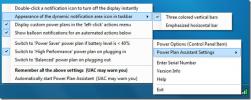Jak zmienić częstotliwość odświeżania wyświetlacza w systemie Windows 10
Kiedy mówimy o jakości monitora, zwykle odnosimy się do jego rozdzielczości. To jedyny decydujący czynnik, inny niż cena, który decyduje o tym, który monitor kupisz. Właśnie to zmusza Cię do zakupu jednego laptopa nad drugim, ponieważ w przeciwieństwie do zewnętrznego pokaz, wyświetlacza twojego laptopa nie można dokładnie zmienić. To powiedziawszy, częstotliwość odświeżania wyświetlacza jest również czynnikiem wpływającym na jakość obrazu. Częstotliwość odświeżania wyświetlacza nie jest nieodłączną właściwością monitora. Zamiast tego zależy to od karty wideo i, w zależności od obsługiwanych częstotliwości, możesz zmienić częstotliwość odświeżania wyświetlacza.
Możesz zmienić częstotliwość odświeżania dla wyświetlacza zewnętrznego i wbudowanego. W zależności od karty graficznej będziesz mieć górną i dolną granicę częstotliwości odświeżania i nie powinieneś ustawiać niczego powyżej lub poniżej tego.
Zmień częstotliwość odświeżania
W starszych wersjach systemu Windows ustawienie wyświetlania można znaleźć w Panelu sterowania. Jednak w systemie Windows 10 dostęp jest trudniejszy, a Panel sterowania i oczywiście przejście do tego ustawienia nie jest już możliwe. Zamiast korzystać z aplikacji Panel sterowania, musisz przejść przez aplikację Ustawienia.
Otwórz aplikację Ustawienia i przejdź do grupy ustawień System. Wybierz Wyświetlanie i przewiń w dół do sekcji Wiele ekranów. Pod przyciskiem Wykryj zobaczysz opcję „Wyświetl właściwości karty”. Kliknij to.

Spowoduje to otwarcie właściwości Monitora i karty graficznej. Przejdź do karty Monitor, a zobaczysz menu rozwijane „Częstotliwość odświeżania ekranu” na tej karcie w sekcji Ustawienia monitora. Wybierz wyższą lub niższą częstotliwość odświeżania i kliknij przycisk Zastosuj.

Po co zmieniać częstotliwość odświeżania
Użytkownicy końcowi rzadko, jeśli w ogóle, muszą zmieniać częstotliwość odświeżania monitora. Domyślne ustawienie jest zawsze optymalne. To powiedziawszy, jeśli ekran często migocze, zmiana częstotliwości odświeżania może pomóc. Jeśli grasz w grę, która wciąż migocze, problem można rozwiązać, zwiększając lub zmniejszając częstotliwość odświeżania. Częstotliwość odświeżania określa, jak często „ramka” zmienia się na ekranie. Jeśli grasz w grę z bardzo dużą liczbą klatek na sekundę, potrzebujesz karty graficznej, która może odświeżyć ekran w porównywalnym tempie. Często wszelkie problemy z migotaniem ekranu można rozwiązać, dostosowując to ustawienie.
Windows 10 daje Ci możliwość ustawienia nieobsługiwanych częstotliwości odświeżania, chociaż są one zazwyczaj domyślnie ukryte, abyś nie używał przypadkowo jednego z nich, chyba że naprawdę masz na to ochotę. Jeśli zdecydujesz się użyć nieobsługiwanej częstotliwości odświeżania, ostrzegaj, że może to mieć zły wpływ na twój system.
Poszukiwanie
Najnowsze Posty
Wyświetl ocenę filmów IMDB przed skopiowaniem ich na dysk lokalny
IMDB ma największą bazę filmów online. Oceny i recenzje na IMDB są ...
Pliki MP3 nie odtwarzają się? Mp3val to narzędzie do naprawy Mp3
Jeśli pliki mp3 nie odtwarzają się na iPodzie lub innym odtwarzaczu...
Zaawansowane zarządzanie energią w systemie Windows 7
Szukasz menedżera zasilania baterii laptopa, który może wydajnie za...